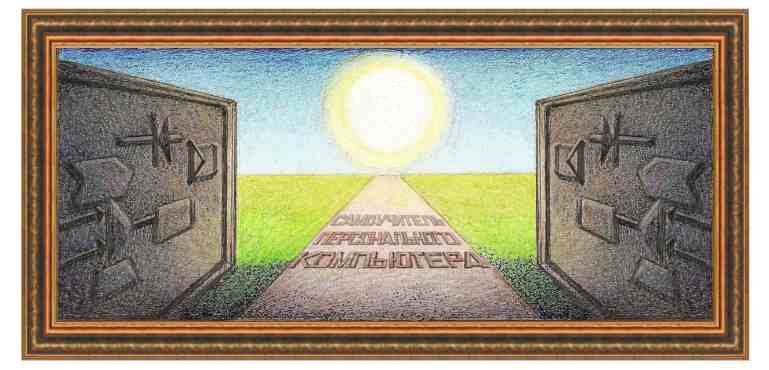
| работа в интернете |
Другие редакторыСуществуют и другие редакторы. Например,
http://www131.lunapic.com/editor/.
В самом начале перейдем на русский язык.
Теперь загрузим файл с нашего
компьютера, нажав на кнопку Вrowse.
Появится наша фотография в окне
редактора.
Слева имеются режимы работы с
фотографией, а сверху меню с режимами редактора. В данном редакторе довольно
много рекламы, постарайтесь ее игнорировать. Мы не будем описывать все режимы, но,
во-первых, покажем табло режимов ниже, а в статье об анимации фотографий
покажем: как их сделать с помощью данного редактора. После процесса редактирования
фотографии, можно воспользоваться режимом в левом столбце режимом загрузки
рисунка на компьютер ( Первый режим в верхней строке – загружать, который
позволяет выйти из редактора и загрузить новую фотографию. Группа режимов – файл
Редактировать
рисовать
регулировать
Эффекты
Анимация
Помогите
Учебники
После входа в редактор, например, нажав
на режим Создать
новый рисунок,
появится следующее окно.
Часто в разных графических редакторах могут
встретиться одинаковые рисунки (иконки) на кнопках. Обычно они выполняют такие
же функции в разных системах. Большинство иконок в данном редакторе совпадает с
иконками, которые были объяснены в описании предыдущего сайта. Отметим, что такой же редактор может
встретиться на других сайтах. Так в книге «Бесплатный интернет» такая же
программа описана как находящийся на странице по адресу сайта - pixlr.com и в
этой же книге дается описание работы данного редактора. Поэтому мы отсылаем
описание данного редактора к вышеуказанной книге. http://www.phixr.com/.
Нажмем на кнопку Get
started!, согласимся с лицензией, загрузим файл
с нашего компьютера и попадем на главное окно редактора.
Сайт по адресу http://picreflect.com/ имеет небольшие
возможности, которые можно определить по названиям режимов, представленных
ниже.
Поэтому прежде, чем работать в
каком-либо редакторе нужно проверить загрузку фотографии с компьютера
пользователя, выполнить какое-либо действие, например, нарисовать линию, и
сохранить фото на компьютер. Если эти операции выполняются, то можно дальше
приступать к работе с редактором. У онлайн редакторов имеется особенность, что
сегодня эти два режима работают, но через некоторое время не работают. Поэтому
лучше, если прошло продолжительное время и пользователь собирается возвратиться
к работе с редактором, с которым уже пользовался, то все равно лучше проверить
две описанные выше операции. Если фотография уже скорректирована и
нет возможности сохранить ее на своем компьютере, то можно воспользоваться
программами, которые делают снимок с экрана монитора. Например, ashampoo snap
free (https://www.ashampoo.com/ru/rub/pin/0124/-/Ashampoo-Magical-Snap). Тем не менее, мы приведем начальные
страницы указанного ранее сайта с редактором изображений.
Выберем файл из нашего компьютера и попадем
на главную страницу редактора.
|
|
О↙О↘О↙О↘О↙О↘О↙О↘О↙О↘О↙О↘О↙О↘О↙О↘О |
|
|
|
|
Информация
данного сайта предназначена для бесплатного изучения персонального
компьютера. Можно копировать, передавать материалы другим лицам.
Запрещается
использовать материалы для получения личной финансовой выгоды, а также
размещать на сайтах в интернете.
|
|
|
|
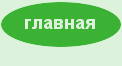

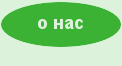






 ).
).

















